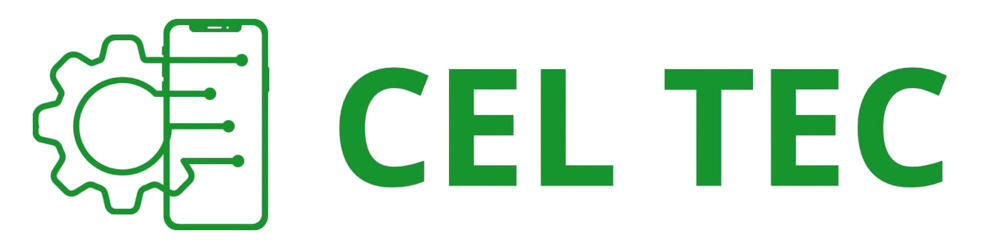Como Diagnosticar e Resolver Problemas de Conexão Wi-Fi
Ter problemas de conexão Wi-Fi pode ser extremamente frustrante, especialmente em um mundo cada vez mais conectado. A perda de conexão ou a velocidade lenta podem interromper o trabalho, o estudo ou o lazer. Felizmente, muitos dos problemas de Wi-Fi podem ser diagnosticados e resolvidos com algumas etapas simples. Neste artigo, exploraremos as causas mais comuns de problemas de Wi-Fi e forneceremos soluções práticas para restaurar sua conexão. Usaremos técnicas SEO para garantir que você encontre todas as informações necessárias de forma clara e organizada.
Introdução

O Wi-Fi se tornou uma parte essencial da vida moderna, permitindo-nos acessar a internet sem a necessidade de cabos. No entanto, como qualquer tecnologia, o Wi-Fi pode apresentar problemas que afetam a qualidade da conexão. Desde a interferência de sinal até problemas com o roteador, existem várias causas para a instabilidade do Wi-Fi. Este guia abrangente ajudará você a diagnosticar e resolver esses problemas, garantindo uma conexão estável e rápida.
Causas Comuns de Problemas de Conexão Wi-Fi

Antes de abordar as soluções, é importante entender as causas mais comuns de problemas de Wi-Fi:
- Interferência de Sinal: Outros dispositivos eletrônicos, paredes grossas e até micro-ondas podem interferir no sinal Wi-Fi.
- Distância do Roteador: Quanto mais longe você estiver do roteador, mais fraco será o sinal.
- Configurações do Roteador: Configurações incorretas do roteador podem causar problemas de conexão.
- Problemas de Hardware: Roteadores antigos ou danificados podem não funcionar corretamente.
- Congestionamento da Rede: Muitas conexões simultâneas podem sobrecarregar o roteador e diminuir a velocidade da internet.
- Problemas de ISP: O provedor de serviços de internet (ISP) pode estar enfrentando problemas que afetam a sua conexão.
Diagnosticar Problemas de Conexão Wi-Fi

Para diagnosticar problemas de conexão Wi-Fi, siga estas etapas:
1. Verifique o Status da Conexão
Primeiro, verifique o status da conexão Wi-Fi no seu dispositivo. Acesse as configurações de rede e veja se o dispositivo está conectado ao roteador. Se não estiver, tente reconectar manualmente.
2. Teste a Conexão com Outros Dispositivos
Teste a conexão Wi-Fi com outros dispositivos, como smartphones, tablets ou laptops. Se apenas um dispositivo estiver com problemas, o problema pode estar no próprio dispositivo.
3. Reinicie o Roteador
Reiniciar o roteador pode resolver muitos problemas de conexão. Desligue o roteador, aguarde alguns segundos e ligue-o novamente. Espere alguns minutos para que o roteador restabeleça a conexão.
4. Verifique a Intensidade do Sinal
Verifique a intensidade do sinal Wi-Fi no seu dispositivo. Se o sinal estiver fraco, tente se aproximar do roteador para ver se a conexão melhora.
5. Verifique as Configurações do Roteador
Acesse as configurações do roteador através do navegador web. Verifique se as configurações de rede estão corretas e se o roteador está atualizado com o firmware mais recente.
6. Utilize Ferramentas de Diagnóstico
Existem várias ferramentas de diagnóstico de rede disponíveis que podem ajudar a identificar problemas de Wi-Fi. Aplicativos como NetSpot, Wi-Fi Analyzer e Speedtest podem fornecer informações detalhadas sobre a qualidade do sinal e a velocidade da internet.
Resolver Problemas de Conexão Wi-Fi

Após diagnosticar o problema, você pode tentar as seguintes soluções para resolver a conexão Wi-Fi:
1. Mova o Roteador para uma Melhor Localização
Coloque o roteador em um local central da casa ou escritório, longe de paredes grossas e outros dispositivos eletrônicos que possam causar interferência. Posicione-o em um lugar elevado para melhor propagação do sinal.
2. Mude o Canal do Roteador
Interferência de redes Wi-Fi vizinhas pode causar problemas de conexão. Acesse as configurações do roteador e altere o canal de transmissão para um menos congestionado. Ferramentas como o Wi-Fi Analyzer podem ajudar a identificar o melhor canal disponível.
3. Atualize o Firmware do Roteador
Mantenha o firmware do roteador atualizado para garantir o melhor desempenho e segurança. Verifique regularmente o site do fabricante para atualizações de firmware e siga as instruções para instalá-las.
4. Ajuste as Configurações de Segurança
Configurações de segurança inadequadas podem afetar o desempenho da rede Wi-Fi. Certifique-se de que o roteador está usando criptografia WPA2 para proteger a rede e evitar acessos não autorizados.
5. Adicione Extensores de Sinal
Se a casa ou escritório for muito grande, considere adicionar extensores de sinal (Wi-Fi extenders) para melhorar a cobertura. Esses dispositivos captam o sinal Wi-Fi do roteador e o amplificam para áreas com sinal fraco.
6. Reduza o Número de Dispositivos Conectados
Muitos dispositivos conectados simultaneamente podem sobrecarregar o roteador e diminuir a velocidade da internet. Desconecte dispositivos que não estão em uso para liberar largura de banda.
7. Entre em Contato com o ISP
Se todas as tentativas falharem, entre em contato com o seu provedor de serviços de internet (ISP). Eles podem estar enfrentando problemas técnicos ou oferecer soluções adicionais, como a substituição do roteador ou a atualização do plano de internet.
Dicas Adicionais para Melhorar a Conexão Wi-Fi

Além das soluções mencionadas, aqui estão algumas dicas adicionais para manter sua conexão Wi-Fi estável e rápida:
- Reinicie o Roteador Regularmente: Reiniciar o roteador a cada poucos dias pode ajudar a manter a conexão estável.
- Use Redes de Convidados: Crie uma rede separada para convidados para evitar sobrecarregar a rede principal.
- Monitorar o Uso de Dados: Verifique o uso de dados dos dispositivos conectados e controle o consumo de largura de banda.
- Escolha o Melhor Protocolo Wi-Fi: Se possível, use protocolos mais recentes, como o Wi-Fi 6, para melhor desempenho.
Conclusão

Diagnosticar e resolver problemas de conexão Wi-Fi pode parecer desafiador, mas com as etapas corretas, é possível restaurar a funcionalidade da rede de maneira eficiente. Identifique a causa do problema e aplique as soluções recomendadas neste artigo para garantir uma conexão estável e rápida.
Esperamos que este guia tenha sido útil. Se você tiver alguma dúvida ou precisar de mais informações, sinta-se à vontade para entrar em contato. Estamos aqui para ajudar!